来源:小编 更新:2025-04-16 04:45:50
用手机看
你有没有想过,手机里的那些精彩瞬间,怎么才能变成永恒的记忆呢?没错,就是截图!今天,我要给你揭秘安卓系统截图的奥秘,让你轻松掌握各种截图技巧,让你的手机生活更加丰富多彩!

说到截图,最先想到的肯定就是这个最简单、最实用的方法了。不管你是用华为、小米还是OPPO,只要你的手机是安卓系统,这个方法都适用。

1. 找到你想要截图的页面,确保屏幕上的内容都显示得清清楚楚。
2. 同时按下音量减键和电源键,长按一秒钟左右。
3. 听到“咔嚓”一声,恭喜你,截图成功啦!
这个方法的好处就是简单粗暴,不用设置,不用麻烦,随时随地都能用。不过,要注意的是,不同品牌的手机,按键组合可能略有不同,你可以根据自己的手机型号去设置里看看。
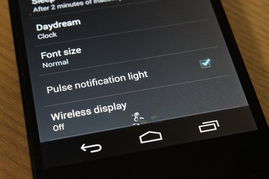
现在的手机,通知栏的功能越来越强大,截图也不例外。
1. 把手机屏幕向上滑,打开通知栏。
2. 在通知栏里找到截图的图标,有的手机可能是一个相机图标,有的可能是截图的图案。
3. 点击它,屏幕就会瞬间被截下来啦!
这个方法的好处是,不用离开当前页面,直接在通知栏里就能操作,非常方便。
有些手机支持手势截图,通过特定的手势就能完成截图,酷炫又实用。
1. 打开手机的设置,找到手势控制或智能截屏的选项。
2. 打开手势截图的功能,根据提示设置好手势。
3. 当你需要截图时,只需要按照设置好的手势操作,屏幕就会自动截图。
这个方法的好处是,可以自定义手势,比如三指下滑、双击背部等,非常个性。
现在的安卓手机,很多都支持在控制中心添加截图功能,方便快捷。
1. 打开手机的设置,找到控制中心或快捷方式设置。
2. 在控制中心里找到截图的图标,点击添加到控制中心。
3. 当你需要截图时,只需要打开控制中心,点击截图图标,就能完成截图。
这个方法的好处是,可以直接在控制中心进行操作,不用打开设置,非常方便。
截图完成后,你可能会想保存起来,或者分享给朋友。那么,截图都保存在哪里呢?
一般来说,截图会保存在手机的相册或者截图文件夹里。具体位置可能因手机品牌和型号而有所不同,你可以根据自己的手机去设置里看看。
怎么样,是不是觉得截图其实很简单呢?掌握了这些方法,你就可以轻松地记录下生活中的每一个精彩瞬间了。快来试试吧,让你的手机生活更加多姿多彩!